Päivitetty huhtikuu 2024: Älä enää saa virheilmoituksia ja hidasta järjestelmääsi optimointityökalumme avulla. Hanki se nyt osoitteessa linkki
- Lataa ja asenna korjaustyökalu täältä.
- Anna sen skannata tietokoneesi.
- Työkalu tulee silloin Korjaa tietokoneesi.
Joskus Omegle ei tunnista kameraa, ja se on perseestä. Varsinkin jos olet juuri löytänyt tämän erityisen muukalaisen synkronoituna kanssasi. Kameran tunnistus ei ole monimutkainen asia, mutta oireiden diagnosoimiseksi ja hoitamiseksi on monia tapoja.

On olemassa monia syitä, miksi Omegle ei tunnista kameraa, ja voi myös olla, että kameraa ei tunnisteta lainkaan tai että selain on huono tai puhelimesi ei toimi oikein tai kameraa ja puhelinta ei voida mukauttaa. Periaatteessa paljon ongelmia, mutta jokaiselle on ratkaisu. Joten ei enää paniikkikohtauksia. Ota kylpyamme jäällä ja lue mukavasti.
Mikä aiheuttaa kameran ongelman Omeglessa?
Olemme tutkineet tätä erityistä ongelmaa tutkimalla erilaisia käyttäjäraportteja ja korjausstrategioita, joita käytetään usein ratkaisemaan tai ohittamaan tämä tietty ongelma.
Jos yrität tällä hetkellä ratkaista samaa ongelmaa etkä ole onnistunut, tässä artikkelissa on useita vianetsintävaiheita. Alla on joukko menetelmiä, joita muut käyttäjät ovat onnistuneesti käyttäneet samanlaisessa tilanteessa kameran ongelmien ratkaisemiseksi Omeglen kanssa. Ainakin yksi käyttäjä vahvistaa kaikki alla olevat korjaukset.
Salli selaimesi käyttää kameraa Omeglen kautta.
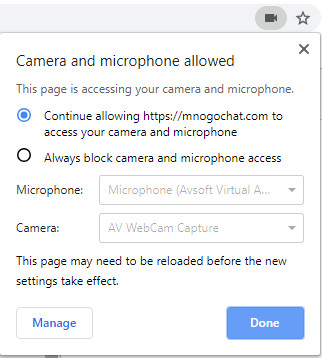
- Mene Omegleen.
- Napsauta vihreää "Secure" -tekstiä osoitepalkin lähellä.
- Napsauta sivun asetuksia.
- Etsi kamera näiltä alueilta.
- Merkitse se valtuutetuksi.
- Varmista, että myös Flash-kaltaiset tärkeät asiat ovat sallittuja.
Tarkista kamerasi
Huhtikuun 2024 päivitys:
Voit nyt estää tietokoneongelmat käyttämällä tätä työkalua, kuten suojataksesi tiedostojen katoamiselta ja haittaohjelmilta. Lisäksi se on loistava tapa optimoida tietokoneesi maksimaaliseen suorituskykyyn. Ohjelma korjaa yleiset virheet, joita saattaa ilmetä Windows -järjestelmissä, helposti - et tarvitse tuntikausia vianmääritystä, kun sinulla on täydellinen ratkaisu käden ulottuvilla:
- Vaihe 1: Lataa PC-korjaus- ja optimointityökalu (Windows 10, 8, 7, XP, Vista - Microsoft Gold Certified).
- Vaihe 2: Valitse “Aloita hakuLöytää Windows-rekisterin ongelmat, jotka saattavat aiheuttaa PC-ongelmia.
- Vaihe 3: Valitse “Korjaa kaikki”Korjata kaikki ongelmat.
Jos sinulla on ulkoinen kamera, varmista, että se on kytketty oikein tietokoneeseen. Sinun on myös tarkistettava, että kamera toimii oikein, kuten yllä on kuvattu käyttöjärjestelmälle. Joskus katkennut kamerakaapeli voi aiheuttaa ongelmia työssä. Jos sinulla on ylimääräinen kamera, kokeile sitä tietokoneellasi.
Ehdotan laitteen korjaamiseen liittyvien laitteistojen ja oheislaitteiden vianetsintää:
a. Käynnistä Kotinäyttö painamalla Windows-painiketta.
b. Kirjoita “Vianmääritys” ilman lainausmerkkejä ja napsauta Vianetsintä.
C. Napsauta uudessa ikkunassa Näytä kaikki vasemmassa ruudussa.
d. Napsauta vaihtoehtojen luettelossa Laitteistot ja laitteet.
e. Napsauta Seuraava ja seuraa näytön ohjeita.
Kameran tarkistaminen käyttöjärjestelmässä
- Sulje selain ja kaikki kameraasi liittyvät asiat.
- Napsauta käyttöjärjestelmän hakupainiketta ja kirjoita kamera.
- Tuloksissa näkyy Microsoft Store -sovellus kamerana.
- Napsauta sitä ja katso toimiiko laite.
- Älä unohda sulkea sovellusta.
Jos kamerasi ei toimi, on todennäköistä, että sinulla on ongelmia kameran kanssa. Jos sinulla on toinen kamera, kytke se tietokoneeseen ja kokeile sitä.
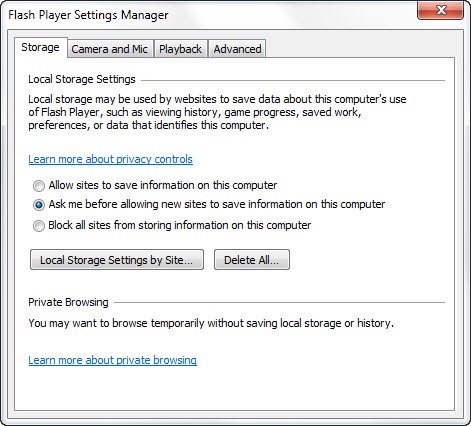
Flash Player -asetusten tarkistaminen
- Mene ohjauspaneeliin ja etsi ”Flash Player -asetus” ja poista sitten paikallinen muisti Flashistä.
- Voit ratkaista ongelman avaamalla palomuurin ja lisää Omeglen URL-osoite tai portit tarvittaessa poissuljettujen verkkosivustojen / sovellusten / ohjelmien luetteloon.
- Siirry Macromedia-sivuston ohjauspaneeliin ja poista Omegle sieltä ratkaistaksesi monia ongelmia.
PÄÄTELMÄ
Omeglella on useita tapoja ratkaista tämä ongelma, ja kun lähestymme Flashin elinikää, yksi parhaista vaihtoehdoista olisi käyttää WebRTC: tä (natiivi HTML5 / JavaScript-tekniikka videoneuvotteluihin). Parasta on valittaa Omeglelle. Luulen, että he ovat jo kuulleet siitä.
https://forums.adobe.com/thread/2611955
Asiantuntijavinkki: Tämä korjaustyökalu tarkistaa arkistot ja korvaa vioittuneet tai puuttuvat tiedostot, jos mikään näistä tavoista ei ole toiminut. Se toimii hyvin useimmissa tapauksissa, joissa ongelma johtuu järjestelmän korruptiosta. Tämä työkalu myös optimoi järjestelmäsi suorituskyvyn maksimoimiseksi. Sen voi ladata Napsauttamalla tätä

CCNA, Web-kehittäjä, PC-vianmääritys
Olen tietokoneen harrastaja ja harrastava IT-ammattilainen. Minulla on vuosien kokemus tietokoneen ohjelmoinnista, laitteiden vianmäärityksestä ja korjaamisesta. Olen erikoistunut Web-kehitys- ja tietokannan suunnitteluun. Minulla on myös CCNA-sertifiointi verkon suunnitteluun ja vianmääritykseen.

